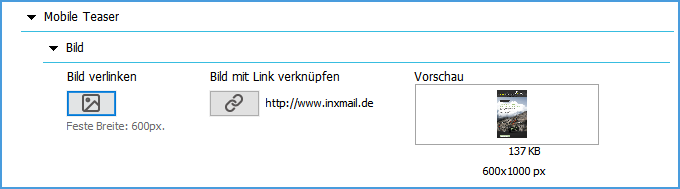Für eine bessere Darstellung des Mailings auf mobilen Endgeräten kann anstelle des erweiterten Headers ein mobiler Teaser mit einer alternativen Grafik angezeigt werden.
Schritt für Schritt
Um einen mobilen Teaser einzufügen, gehen Sie wie folgt vor:
- Öffnen Sie im Template-Editor das Hauptelement Kopfbereich.
- Klicken Sie anschließend auf das Element Mobile Teaser.
-
Klicken Sie auf die Schaltfläche Bild verlinken und fügen Sie ein Bild ein, das anstelle der Header-Grafik angezeigt werden soll. Führen Sie die Bearbeitung der Bildverlinkung wie gewohnt fort.
- Sie haben einen mobilen Teaser eingefügt.
Hinweis: Aktivieren Sie für die Header-Grafik und die optionalen Bannergrafikelemente die Kontrollkästchen Auf mobilen Endgeräten ausblenden, damit auf mobilen Endgeräten nur der mobile Teaser angezeigt wird (Einzelne Mailinginhalte auf mobilen Endgeräten ausblenden ).
Mobile Teaser mehrfach einfügen
Um die Lesbarkeit und Ansicht des Kopfbereichs auf mobilen Endgeräten zu erhöhen, können Sie mobile Teaser auch mehrfach einfügen und damit einen alternativen Kopfbereich zur HTML-Version gestalten. Die eingefügten Teaser werden untereinander angezeigt und erhöhen damit die Lesbarkeit und Bedienbarkeit in der mobilen Ansicht. Die Verwendung mehrerer Mobile Teaser kann insbesondere für die Navigationsleiste im Kopfbereich sinnvoll sein, um die einzelnen Kategorien der verlinkten Zielseite besser darzustellen und bedienen zu können.
Verwandte Themen